Ни для кого не секрет, что по большей части Google сосредоточена вокруг искусственного интеллекта. По их мнению, машинное обучение – это будущее разработки программного обеспечения, и вы можете видеть это во всех последних обновлениях Android. Они использовали его для улучшения всевозможных функций в своих смартфонах Pixel, и даже пожертвовали некоторые из своих умных ИИ-фишек проекту ОС Android с открытым исходным кодом (AOSP), чтобы все производители устройств на базе этой операционки могли использовать Google. Но похоже, что Samsung здесь если и не за бортом, то стоит на краю и собирается прыгать.
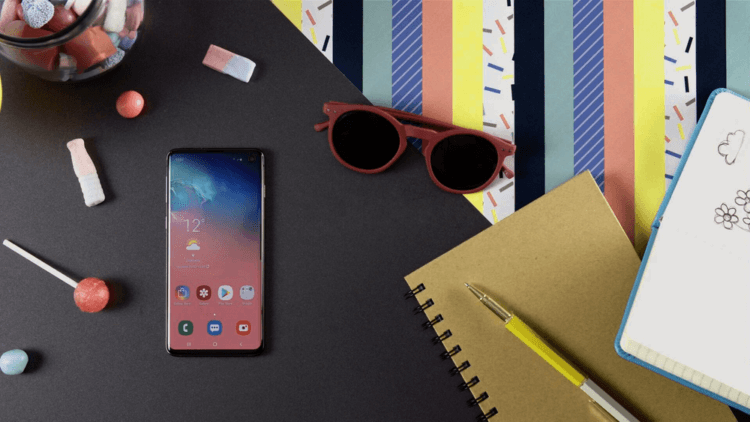
По какой-то причине последнее обновление лончера One UI, основанное на обновлении Android 9 Pie, было выпущено для устройств Galaxy, таких как S10, S10+ и S10e, и в нем одна из самых популярных функции «зеленого робота» почему-то выключена. Adaptive Battery использует машинное обучение для упреждающего управления вашими приложениями и предотвращения того, чтобы те, которые вы не собираетесь использовать в ближайшее время, не работали в фоновом режиме и не выжимали соки из вашего смартфона. К счастью, настройка все еще на своём месте, и чтобы сэкономить заряд батареи, вы можете включить ее.
Почему вы должны включить функцию Adaptive Battery
Если эта функция родом из Android Pie включена, она может сэкономить значительное время автономной работы вашего устройства без какого-либо вмешательства с вашей стороны.
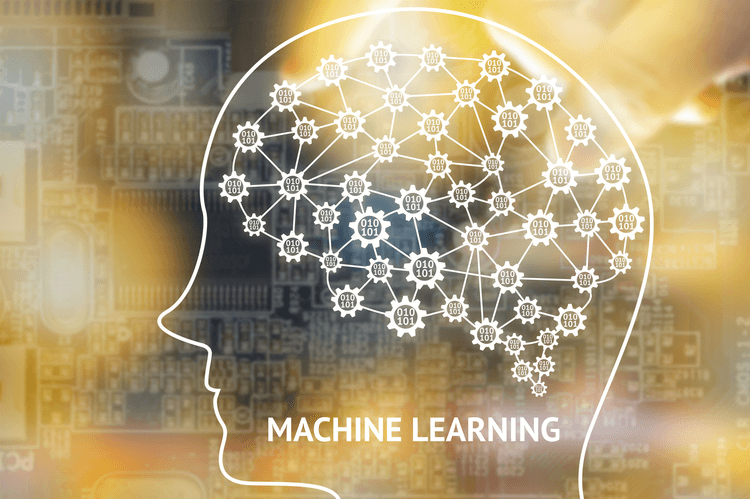
Умная функция с помощью машинного обучения определяет, как часто вы используете все приложения на своем смартфоне. Она использует эту информацию, чтобы поместить каждое из ваших приложений в один из пяти так называемых «buckets» (сегментов). В «Active» помещаются те приложения, которые вы используете в данный момент, или те, которые прямо сейчас выполняют какие-то процессы в фоне (например, загрузка файла), в «Working Set» помещаются те, которые вы часто используете, но не используете в данный момент, в «Frequent» идут приложения, которые вы используете регулярно, но не каждый день, сегмент «Rare» предназначен для приложений, которые вы используете очень редко, и, наконец, в «Never» попадают приложения, которые вы не открывали никогда.
Каждый из этих сегментов связан с набором правил экономии заряда аккумулятора, налагаемых самой системой Android. По мере того, как вы переходите от сегмента «Active» к «Never», эти правила становятся более строгими. Например, приложения из «Active» не имеют ограничений по использованию заряда батареи, в то время как приложения из «Never», как правило, не могут задействовать службу «wakelocks», которая используется приложениями для предотвращения перехода устройства в спящий режим с низким энергопотреблением, который в противном случае вычистил бы приложение из памяти, или получать push-уведомления.
Эти ограничения на использование батареи имеют большое значение для лечения одного из самых больших недостатков Android по сравнению с iOS: разрядка в режиме ожидания. Причина того, что аккумуляторы «айфонов» работают так долго пока устройство не используется, заключается в том, что Apple не позволяет приложениям осуществлять какие-либо действия, если вы в данный момент не используете их. ОС Android никогда не была такой ограниченной в этом смысле, и в результате время автономной работы наших смартфонов сократилось. С использованием новой функции в Android вы получаете лучшее время в режиме ожидания без ущерба для возможностей ваших приложений.
На самом деле все, что вы должны знать, это то, что если вы активируете Adaptive Battery, ваш телефон не позволит приложениям разряжать батарею, пока вы их не используете. Вы также не потеряете функциональность и не пропустите уведомления, так как Adaptive Battery, как понятно из ее названия, адаптируется к использованию на вашем устройстве. Функция будет продолжать учиться и с течением делать использование вашего смартфона более эффективным.
Как активировать Adaptive Battery на вашем Galaxy-смартфоне
Да, разочаровывает то, что Samsung не включила эту функцию по умолчанию на Galaxy S10 и других своих смартфонах, которые получили обновление One UI, но, по крайней мере, они оставили нам возможность включить ее самостоятельно.
Чтобы начать экономить заряд аккумулятора, перейдите в главное меню настроек телефона и выберите «Device Care» (Уход за устройством/Оптимизация). На следующем экране тапните по иконке батареи в левом нижнем углу.
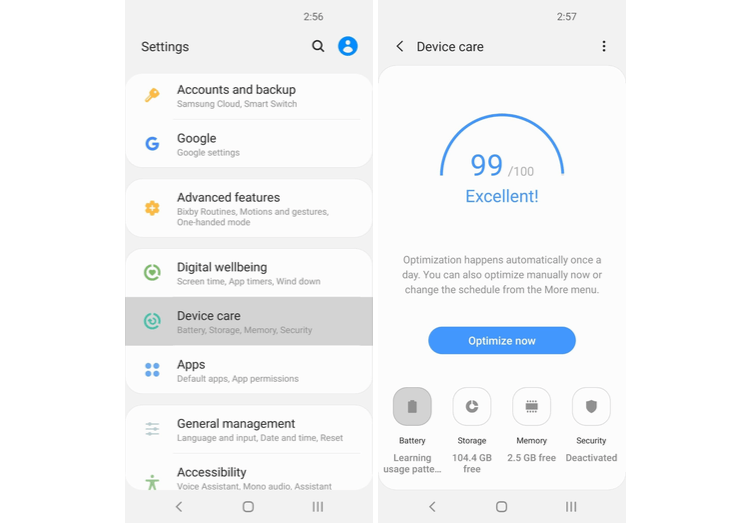
Затем перейдите в раздел «Power Mode» (Режим питания/Энергосбережение) на следующем экране, и, наконец, активируйте функцию «Адаптивное энергосбережение». В качестве примечания отметим, что другие режимы энергосбережения, показанные здесь, работают независимо от Adaptive Battery, поэтому вы можете комбинировать оба режима, чтобы продлить срок службы аккумулятора.
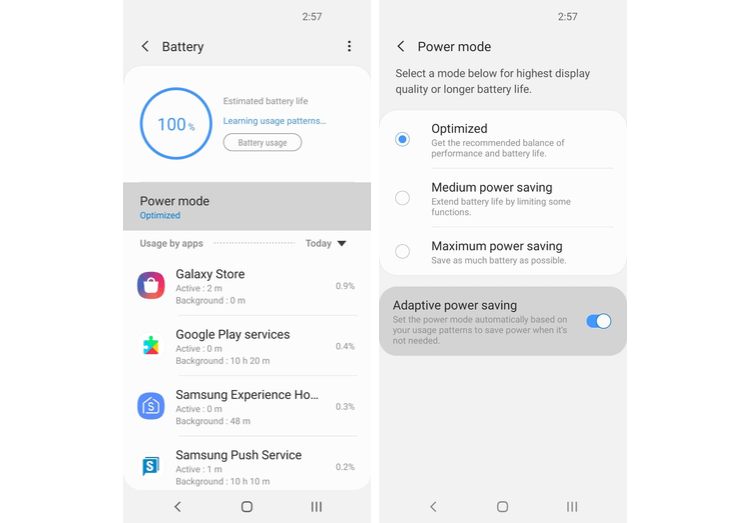
В дальнейшем просто пользуйтесь смартфоном, как обычно, и Adaptive Battery изучит ваши привычки. При этом время автономной работы будет постепенно улучшаться, особенно в режиме ожидания.
Если вы хотите узнать, в какие сегменты Adaptive Battery поместил ваши приложения, вы можете активировать «Developer Options» (Параметры разработчика), перейти в эти параметры и внизу списка найти раздел «Apps» (Приложения), и в нем выбрать пункт «Standby Apps» (Резервные приложения). Вы увидите список всех приложений на вашем телефоне и сегменты, в которые они были помещены, и вы даже можете тапнуть по каждому приложению, чтобы вручную поместить его в другой сегмент.
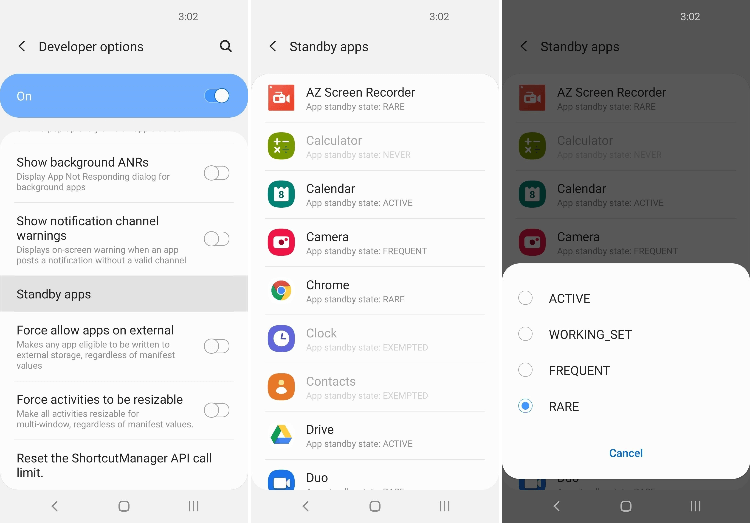
Делитесь своим мнением в комментариях под этим материалом и в нашем Telegram-чате.










